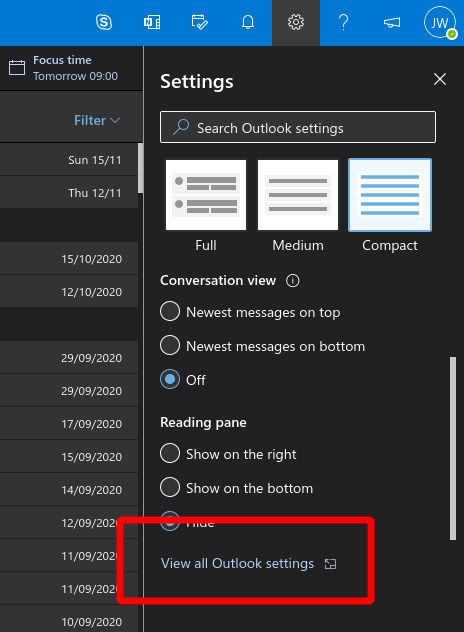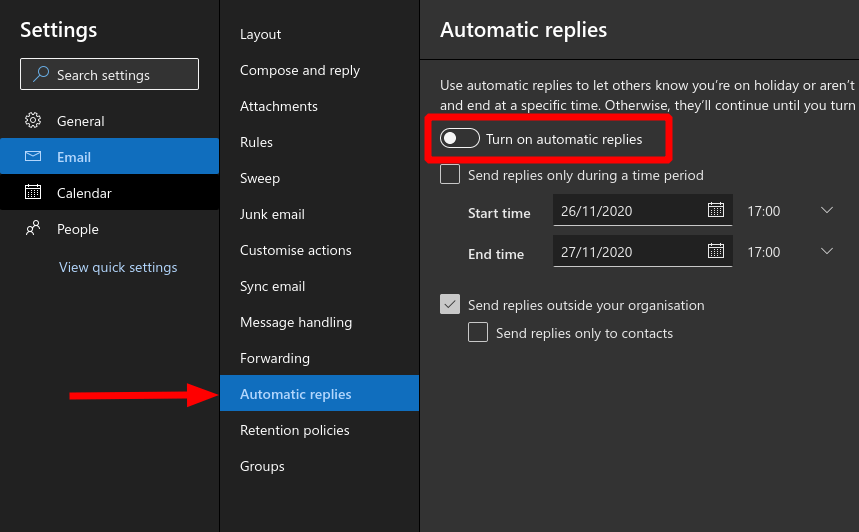È il periodo dell’anno in cui ti stai preparando a lasciare il lavoro e tornare a casa per le vacanze, anche se, in termini fisici, potrebbero essere la stessa cosa in questi giorni. L’ultimo ostacolo all’inizio della pausa festiva è l’impostazione del promemoria di assenza dall’ufficio: ecco come farlo in tempi record all’interno di Outlook sul Web.
Innanzitutto, fai clic sull’icona Impostazioni in alto a destra. Il menu a comparsa Impostazioni apparirà sulla destra dello schermo. Fai clic su “Visualizza tutte le impostazioni di Outlook” nella parte inferiore del riquadro, quindi su “Risposte automatiche” nella finestra di dialogo Impostazioni visualizzata.
Fai clic sul pulsante di attivazione/disattivazione “Attiva risposte automatiche” per abilitare il tuo messaggio fuori sede. Apparirà una casella di testo che ti consentirà di scrivere il contenuto del tuo messaggio. Gli utenti del lavoro e della scuola vedranno due caselle di testo, che consentono di definire messaggi separati per le persone che ti inviano e-mail dall’interno e dall’esterno dell’organizzazione.
È possibile impostare facoltativamente un periodo di tempo entro il quale attivare il promemoria fuori sede. Ciò significa che non dovrai ricordarti di disattivare la funzione da solo quando torni al lavoro. Fai clic sulla casella di controllo “Invia risposte solo durante un periodo di tempo”, quindi seleziona la data e l’ora di inizio e fine utilizzando i selettori.
Fai clic sul pulsante “Salva” in basso a destra nella finestra di dialogo Impostazioni per applicare le modifiche. Ora puoi prenderti una pausa, con la certezza che i promemoria fuori sede verranno inviati a tutti i potenziali corrispondenti che potrebbero frequentare la tua casella di posta mentre sei via.
FAQ
Come si impostano le risposte automatiche fuori sede?
Esistono due modi per inviare risposte automatiche fuori sede. Il modo in cui utilizzi dipende dal tipo di account e-mail che hai. Fai clic su File, quindi seleziona l’immagine sottostante che corrisponde alla tua versione di Outlook. Se vedi il pulsante Risposte automatiche, segui i passaggi per impostare una risposta automatica.
Come faccio a impostare il mio stato fuori sede nei team?
Il tuo stato fuori sede si sincronizzerà anche con le risposte automatiche nel tuo calendario di Outlook. Esistono due modi per pianificare lo stato fuori sede e il messaggio in Teams. Vai alla tua immagine del profilo nella parte superiore di Teams e seleziona Imposta messaggio di stato. Seleziona Pianifica fuori sede nella parte inferiore delle opzioni.
Come impedire la chiamata del metodo setTimeout()?
È inoltre possibile impedire al metodo setTimeout() di eseguire la funzione utilizzando il metodo clearTimeout(). Il metodo clearTimeout() richiede che l’id restituito da setTimeout() sappia quale metodo setTimeout() annullare: clearTimeout(id); sintassi clearTimeout() Ecco un esempio del metodo clearTimeout() in azione:
Come faccio a impostare un messaggio fuori sede?
Nota: per impostare lo stato e sincronizzare con il calendario di Outlook è necessario un messaggio fuori sede. Se desideri inviare un messaggio automatico a persone esterne alla tua organizzazione, seleziona la casella di controllo accanto a Invia risposte al di fuori della mia organizzazione e scegli tra i tuoi contatti o tutti i mittenti esterni.
Come impostare un messaggio fuori sede in Outlook?
Per impostare un messaggio fuori sede in Outlook, devi: Se utilizzi Outlook: vai su File > Informazioni > Risposte automatiche, Se utilizzi Outlook sul Web: vai su Impostazioni > Visualizza tutte le impostazioni di Outlook > Posta > Risposte automatiche , In Outlook mobile, vai a: Menu > Impostazioni > Account > Risposte automatiche.
Cosa sono i messaggi fuori sede e come funzionano?
L’intero concetto di messaggi fuori sede è abbastanza semplice: sono risposte automatiche, rispedite per tuo conto quando sei assente o occupato e qualcuno ti invia un’e-mail. Ogni volta che imposti una risposta fuori sede, il suo contenuto e le sue impostazioni vengono archiviati sul tuo server di posta.
Come abilito le risposte fuori sede in Outlook?
Se stai utilizzando la versione Web di Outlook, puoi impostare le risposte fuori sede andando su Impostazioni > Visualizza tutte le impostazioni di Outlook > Posta > Risposte automatiche. Quindi attiva le risposte automatiche, scrivi il tuo messaggio e fai clic su Salva.Vai alla tua pagina di Outlook.
Come disattivare le risposte fuori sede?
1 Selezionare Disattiva per disattivare le risposte automatiche fuori sede. Se si desidera modificare le date della risposta automatica o del messaggio inviato, utilizzare il… 2 Nota: per Outlook 2007, per disattivare le risposte fuori sede, selezionare Strumenti > Assistente fuori sede e deselezionare Invia in uscita di risposte automatiche di Office… Vedi altro….
Come faccio a impostare una risposta automatica per le ferie fuori sede?
Configurare una risposta automatica per le vacanze fuori sede in Outlook per un account Exchange. Se utilizzi Outlook con un account Exchange, puoi impostare una risposta automatica fuori sede direttamente sul server: fai clic su FILE nella finestra principale di Outlook. Apri la categoria Informazioni. Fare clic su Risposte automatiche. Assicurati che Invia risposte automatiche sia selezionato.
Come inviare risposte automatiche fuori sede in Outlook?
Come inviare risposte automatiche fuori sede in Outlook Fare clic sulla scheda File nell’angolo in alto a sinistra della visualizzazione di Outlook. Fare clic sulla casella della casella Risposte automatiche immediatamente a sinistra del testo Risposte automatiche (fuori sede). Nella casella Risposte automatiche visualizzata, fai clic sul cerchio a sinistra dell’opzione Invia risposte automatiche.
Come faccio a impostare una risposta automatica?
Puoi impostare una risposta automatica precedentemente chiamata da Microsoft come Assistente Fuori sede. Per configurarlo da parte tua, fai clic su questo articolo: Risposte automatiche (precedentemente Assistente fuori sede).
Come programmare uno stato fuori sede e un messaggio nei team?
Esistono due modi per pianificare lo stato fuori sede e il messaggio in Teams. Opzione 1: pianifica un fuori sede dalla tua immagine del profilo Vai alla tua immagine del profilo nella parte superiore di Teams e seleziona Imposta messaggio di stato. Seleziona Pianifica fuori sede nella parte inferiore delle opzioni.
Come posso modificare le mie impostazioni fuori sede nei team?
Vai alla tua immagine del profilo in alto a destra di Teams. Quindi, seleziona Impostazioni > Generali e individua la sezione Fuori sede. Seleziona il pulsante Programma per aprire la schermata Fuori sede.
Come faccio a inviare un messaggio fuori sede in Microsoft Teams?
Vai alla tua immagine del profilo nella parte superiore di Teams e seleziona Imposta messaggio di stato. Seleziona Pianifica fuori sede nella parte inferiore delle opzioni. Dalla schermata che appare, attiva l’interruttore accanto ad Attiva risposte automatiche. Digita un messaggio fuori sede nella casella di testo.
Come fanno i compagni di squadra a sapere quando sono fuori sede nei team?
Quando i compagni di squadra ti inviano un messaggio di chat, vedranno la tua risposta fuori sede e sapranno che non sei disponibile. Il tuo stato fuori sede si sincronizzerà anche con le risposte automatiche nel tuo calendario di Outlook. Esistono due modi per pianificare lo stato fuori sede e il messaggio in Teams.